AI-自学教程
AI自学

1.AI画图:点击左侧框型图形。画星形的话,按上下键可调节星形的边数。可设置填充线
和描边线。
2.Ctrl+Z 撤销目前操作,后退一步。 按shift键可画正圆,可同时选择两个部分。按alt键
可复制。
3.在版面中可通过路径转换器完成两个图形的互相操作联集、减去底集、差集等等(如画出
弧形嘴状图)
4.矩形快捷键M 圆形快捷键L 点击矩形图标2秒可出现其他绘图工具,点击直线图标2秒
同理。
5.螺旋线可用ctrl 和上下箭头进行调整。
6.变换中可直接在里面进行乘除运算。
7.平滑点:用鼠标框住点。可用alt调节另一端。靠近一点的方法是用钢笔工具+alt
8.变换中的旋转。路径查找器的联集。
9.路径查找器:窗口中打开或者ctrl+shift+F9
10.对齐命令:Shift+F7 对象捕捉(智能参考线):Ctrl+U
11.对象中的复合路径可调整菱形的宽扁。
12.可以钢笔工具+alt将直线变成曲线(如画扇形)。可用直接选择工具选择某点可以转换为平
滑点或尖点。
ai软件教程基础入门

ai软件教程基础入门AI软件教程基础入门欢迎大家来到AI软件的基础入门教程。
在本教程中,我们将学习如何使用AI软件进行各种任务。
在开始之前,让我们先了解一些基本概念。
首先,什么是AI软件?AI代表人工智能,是一种模拟人类思维和行为的计算机技术。
AI软件可以通过学习和推理来实现自主决策和执行任务。
在学习AI软件之前,我们需要了解一些基本概念。
首先是机器学习。
机器学习是一种AI技术,使计算机能够从数据中学习和改进性能,而无需明确编程。
另一个重要的概念是神经网络。
神经网络是一种模拟人脑神经元之间相互连接的计算模型。
通过使用神经网络,AI软件可以学习和识别模式。
在本教程中,我们将使用一种常见的AI软件工具,如Python。
Python是一种高级编程语言,广泛用于AI开发。
如果您还没有安装Python,您可以从官方网站下载和安装。
一旦您安装了Python,我们可以开始学习如何使用AI软件。
首先,让我们从一个简单的示例开始,例如图像分类。
图像分类是指通过训练AI软件,使其能够识别并分类不同类型的图像。
首先,我们需要一些训练数据。
您可以从互联网上下载一些图像数据集,例如手写数字数据集。
然后,您可以使用Python编写代码来训练AI软件。
在训练AI软件时,您需要定义一个模型。
模型是一个数学函数,它将输入映射到输出。
通过调整模型的参数,您可以改进AI软件的性能。
一旦您完成了模型的训练,您可以使用测试数据来评估它的性能。
测试数据是一组未在训练中使用的图像,用于检查AI软件在未知数据上的表现。
通过不断迭代和调整模型,您可以改进AI软件的性能,使其在图像分类任务中取得更好的结果。
除了图像分类,AI软件还可用于许多其他任务,如语音识别、自然语言处理和数据分析。
在接下来的教程中,我们将学习更多关于这些任务的内容。
希望通过本教程,您能了解到AI软件的基本概念和使用方法。
祝您学习愉快!。
AI基础入门详细教程

AI基础入门详细教程Adobe Illustrator第一课一、控制调板:Alt+W+X(CS3版本/英文版是:Alt+W+C)工具栏:Alt+W+O二、矩形:M按空格键可以移动位置(针对还没有结束编辑)按Shift做正方形,按Alt保持中心点不变三、圆角钜形按左方向键是直角,按右方向键是100%圆角按上方向键是加大圆角,按下方向键是减圆角Alt固定中心,shift画正的图形四、椭圆:L做图方法同钜形按Alt 键单击图标同一组工具可以互相转换选择图标再单击画布可以定大小五、直线工具:“\\”按shift可以画45度角的倍数的直线六、选择工具:“V”1、按Shift键拖动等比缩放,Alt中心不变,shift+Alt是以中心等比缩放2、双击图标或“V+回车”可准确移动图形;按Tab确定3、按Alt键可以复制七、直接选择工具:A编辑点和线八、编组选择工具:1、选择群组中的一个2、点对点对齐(变白色时证明对齐,必须要把对齐点Alt+Ctrl+“勾上)按Alt是编组工具与选择工具的转换九、颜色:F6填色(“/”为无色)改变颜色时,描边和填色哪个在上面哪个就被改变“X”是描边与填色的转换Shift+“X”描边与填色的颜色转换“D”是默认的黑色描边,白色填色,描边粗细为1pt作业:中国银行标志、联想标志第二课一、套索工具:Q(选点用的,只是选择点不能编辑)二、画笔工具:B 画笔面板F5三、铅笔工具:N四、旋转工具:R1、双击图标或按“R+回车”以图形的中心点为旋转轴旋转2、单击图标或按“R”再单击某个点则以该点为旋转轴(按Alt 单击中心可以准确旋转度数)Ctrl+D再制五、镜像:O用法同旋转,左右镜像点垂直上下镜像点水平六、比例缩放:SS+回车会出现对话框可以更改比例七、改变形状工具:可以修改所有选中图形中的一个;倾料工具八、钢笔工具:P按空格可以移点的位置,按Alt键改变控制炳方向,按Shift控制15度方向;转换锚点工具:Shift+C(单击节点可以转为直线);加点工具“+”,减点工具“-”十、置入Alt+F+L锁定Ctrl+2 解除锁定Alt+Ctrl+2显示标尺Ctrl+R作业:奔驰标志、勾图第三课(文字工具)一、美工文字T (区域文字、路径文字)文字面板Ctrl+T用文本工具双击字体可以选中字体文字加大Ctrl+Shift+“句号” 文字减小Shift+Ctrl+“逗号”Alt+上方键或下方键减行距或加行距Alt+左方键或右方键减字间距或加字间距Alt+向上下箭头改变行距。
illustrator(ai)自学手册

Illustrator(AI)自学手册Illustrator(AI)是一款功能强大的矢量图形编辑软件,广泛应用于平面设计、插图、包装设计等领域。
自学Illustrator可以帮助您提升设计技能,创造出专业水平的矢量图形作品。
本自学手册将介绍一些学习Illustrator的基本步骤和资源,帮助您顺利入门。
一、了解软件界面和工具在开始学习Illustrator之前,您需要了解软件的界面和常用的工具。
熟悉界面可以帮助您更好地理解和掌握各项功能。
学习常用工具的使用方法可以提高您的操作效率。
您可以通过查阅Illustrator的官方文档、观看教学视频或参考在线教程来学习界面和工具的使用。
二、掌握基本操作技巧学习Illustrator的基本操作技巧是非常重要的。
这些包括选择、移动、缩放、旋转、裁剪、变形等。
通过熟悉这些基本操作,您可以更好地控制图形元素,并进行精准的编辑和排版。
可以通过练习和实践来提高您的技巧,并不断尝试新的操作。
三、学习矢量绘图技术Illustrator的核心功能之一是矢量绘图。
学习如何使用绘图工具创建和编辑矢量图形是掌握Illustrator的关键。
您可以学习画线、描边、填充、渐变、路径操作等技术。
了解如何使用图层和对象来组织和管理绘图元素也是很重要的。
四、掌握文本处理技巧在设计中,文本是不可或缺的一部分。
Illustrator提供了丰富的文本处理功能,包括字体选择、字号调整、对齐方式、断行设置等。
学习如何使用这些文本处理技巧可以帮助您创建出具有吸引力和专业性的排版效果。
五、参考学习资源在自学Illustrator的过程中,可以通过参考各种学习资源来提升技能。
这些资源包括官方文档、在线教程、教学视频、设计社区等。
互动交流和学习共享也是很重要的,加入设计社区或参与相关论坛是不错的选择。
六、实践和尝试学习Illustrator最重要的是实践和尝试。
通过完成各种练习和项目,您可以将所学知识应用于实际中,并提升自己的设计能力。
AI基础知识图文教程入门知识学习资料

AI基础知识图文教程入门知识学习资料人工智能(Artificial Intelligence,简称AI)是指由计算机程序实现的智能行为。
它的目标是模仿人类的智能,通过学习、推理和问题解决来完成任务。
人工智能已经应用到各个领域,如机器人、语音识别、图像分析等。
本文将为您提供AI基础知识图文教程入门知识学习资料,帮助您了解人工智能的基本概念和应用。
一、什么是人工智能?人工智能是集计算机科学、哲学和心理学于一体的交叉学科。
它通过构建和设计智能机器,使其能够感知环境、学习知识、理解语言、进行推理以及自主思考等。
人工智能的目标是使机器能够像人类一样思考和工作。
二、人工智能的基本原理1. 机器学习:机器学习是人工智能的核心技术之一。
它通过构建数学模型和使用算法来让机器从数据中学习和推断,进而完成各种任务。
常见的机器学习算法包括决策树、神经网络和支持向量机等。
2. 自然语言处理:自然语言处理是指让计算机理解和处理人类语言的能力。
它包括语音识别、自动翻译、情感分析等技术,为机器与人类之间的沟通提供了重要的支持。
3. 计算机视觉:计算机视觉是指让计算机能够理解和解释图像和视频的能力。
它涉及图像识别、目标检测、图像分割等技术,广泛应用于人脸识别、图像搜索等领域。
4. 专家系统:专家系统是一种基于知识库和推理机制的人工智能应用技术。
通过将领域专家的知识转化为计算机程序,专家系统能够模拟专家的决策和推理能力,为用户提供专业的咨询和决策支持。
三、人工智能的应用领域1. 机器人技术:人工智能在机器人领域的应用越来越广泛。
智能机器人能够感知环境、学习和改进自身,实现自主导航、语音交互、物品抓取等复杂任务。
2. 语音识别:语音识别技术已经成为人工智能的一项重要应用。
它可以将人的语音信息转化为文本或命令,与智能音箱、智能助理等设备进行交互。
3. 图像处理:人工智能在图像处理领域的应用也非常广泛。
通过计算机视觉技术,机器可以识别图像中的物体、场景和人脸,实现人脸识别、图像搜索等功能。
AI基础入门详细教程
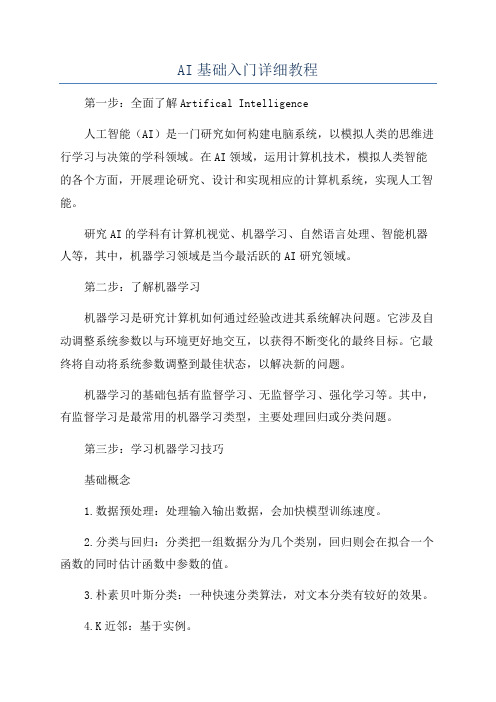
AI基础入门详细教程
第一步:全面了解Artifical Intelligence
人工智能(AI)是一门研究如何构建电脑系统,以模拟人类的思维进行学习与决策的学科领域。
在AI领域,运用计算机技术,模拟人类智能的各个方面,开展理论研究、设计和实现相应的计算机系统,实现人工智能。
研究AI的学科有计算机视觉、机器学习、自然语言处理、智能机器人等,其中,机器学习领域是当今最活跃的AI研究领域。
第二步:了解机器学习
机器学习是研究计算机如何通过经验改进其系统解决问题。
它涉及自动调整系统参数以与环境更好地交互,以获得不断变化的最终目标。
它最终将自动将系统参数调整到最佳状态,以解决新的问题。
机器学习的基础包括有监督学习、无监督学习、强化学习等。
其中,有监督学习是最常用的机器学习类型,主要处理回归或分类问题。
第三步:学习机器学习技巧
基础概念
1.数据预处理:处理输入输出数据,会加快模型训练速度。
2.分类与回归:分类把一组数据分为几个类别,回归则会在拟合一个函数的同时估计函数中参数的值。
3.朴素贝叶斯分类:一种快速分类算法,对文本分类有较好的效果。
4.K近邻:基于实例。
AI基础操作专题培训课件

STEP 02
特征选择
去除或填充缺失值、删除 重复值、处理异常值等, 以提高数据质量。
STEP 03
数据增强
通过随机变换数据(如旋 转、缩放、平移等)增加 数据量,提高模型泛化能 力。
选择与任务相关、具有代 表性和区分度的特征,减 少特征数量,提高模型性 能。
超参数优化方法
01
02
03
网格搜索
通过搜索预先设定的参数 空间,寻找最佳参数组合 。
智慧医化治疗等功能,提高医疗水平和效率。
智慧城市
AI将在城市管理中实现智能交通、智能安防、智 能环保等功能,提高城市管理和服务水平。
AI未来发展面临的挑战与机遇
01
数据隐私和安全问题
随着AI应用的普及,数据隐私和安全问题将更加突出,需要加强相关法
律法规和技术手段的建设。
测试与评估
使用测试数据集对调整后的模型 进行测试和评估,得到模型的评 估指标。
常见问题及解决方案
过拟合问题
数据不一致问题
模型在训练数据上表现很好,但在测 试数据上表现较差。可以通过增加数 据量、使用正则化技术、使用 Dropout等方法解决。
训练数据和测试数据分布不一致,导 致模型性能下降。可以通过数据增强 、使用预处理技术等方法解决。
TensorFlow介绍与使用
01
训练和评估模型
02
部署模型
案例: 使用TensorFlow实现手写数字识别
03
PyTorch介绍与使用
• 总结词: PyTorch是一个基于Python的科学计算包,专门 用于构建深度学习模型。
PyTorch介绍与使用
详细描述
1
特点
2
动态计算图
AI基础入门详细教程

AI基础入门详细教程
AI(Artificial Intelligence)是指人工智能,是研究智能机器及
它们的算法,学习和运行的科学。
AI技术的研究旨在模拟和增强人类的
智能。
它的核心技术包括机器学习、自然语言处理、计算机视觉和人工智能,用来改善和自动化复杂的决策流程。
AI可以实现自动化和深度学习,实现无人机、遥控车和语音助手等机器人设备,具有广泛的应用前景。
AI基础入门也是众多AI学习者的必备知识。
其中精通AI基础入门
的必备步骤包括:1. 建立数学和算法基础;2. 熟悉机器学习、深度学习
和相关技术;3. 加强Python编程;4. 了解常用的深度学习框架;5. 使
用数据集进行训练;6. 在已有模型上进行改进;7. 尝试新的AI应用。
首先,要学习AI基础入门,需要具备基础的数学知识,特别是线性
代数、概率论和数值分析。
其次,要了解算法的基本概念,如贪婪算法、
分支定界算法、动态规划算法、朴素贝叶斯算法等,并学习它们的实现方法。
接下来,需要熟练掌握机器学习和深度学习理论知识,如:神经网络、优化算法、集成学习、卷积神经网络(Convolutional Neural Networks)、递归神经网络(Recurrent Neural Networks)等。
并结合
实际应用场景,了解机器学习和深度学习的实践方法。
- 1、下载文档前请自行甄别文档内容的完整性,平台不提供额外的编辑、内容补充、找答案等附加服务。
- 2、"仅部分预览"的文档,不可在线预览部分如存在完整性等问题,可反馈申请退款(可完整预览的文档不适用该条件!)。
- 3、如文档侵犯您的权益,请联系客服反馈,我们会尽快为您处理(人工客服工作时间:9:00-18:30)。
第一课:AI基础知识第一节:Illustrator简介知识点:✓Illustrator简介及应用领域✓Illustrator 发展史✓Illustrator高手你应该掌握哪些知识Illustrator简介及应用领域Illustrator是美国Adobe(奥多比)公司出品的重量级矢量绘图软件,是出版、多媒体和网络图像的工业标准插画软件。
Adobe(公司):始于1982年,目前是广告,印刷、出版和Web领域首屈一指的图形设计,出版和成像软件设计公司,总部在美国加州圣何塞。
Illustrator 将矢量插图,版面设计、位图编辑、图形编辑及绘图工具等多种元素合为一体,广泛地应用于广告平面设计,CI策划、网页设计、插图创作、产品包装设计、商标设计等多个领域。
具不完全统计全球有97%的设计师在使用Illustrator软件进行艺术设计。
Illustrator 发展史Adobe 公司在1987年的时候就推出了Illustrator1.1版本。
随后一年,又在Window平台上推出了2.0版本。
Illustrator真正起步应该说是在1988年。
Adobe Illustrator6.0 1996年Adobe Illustrator7.0日文版1997年Adobe Illustrator8.0 1998年Adobe Illustrator 9 2000年Adobe Illustrator 10 2001年Adobe Illustrator 11 2002 年Adobe Illustrator CS2 2003年Adobe Illustrator CS3Adobe Illustrator CS4 2008年Adobe Illustrator CS4 软件是一个完善的矢量图形环境。
Illustrator高手你应该掌握哪些知识Illustrator工具,面板总结归纳徒手绘制人物,卡漫,角色创意等Illustraotr在装饰绘画中的运用及实例Illustraotr制作产品实体及企业标志创意Illustrator高级排版,海报制作技巧及实例Illustrator各种印刷品制作技巧Illustrator在CI策划中的应用技巧AI与PS的结合使用及各种网页按钮的制作技巧第二节:矢量格式和位图格式知识点:✓矢量格式与位图格式的区别及特点:矢量格式与位图格式的区别及特点:矢量图:又称为向量图,矢量图形中的图形元素(点和线段)称为对象,每个对象都是一个单独的个体,它具有大小、方向、轮廓、颜色和屏幕位置等属性。
特点:矢量图形能重现清晰的轮廓,线条非常光滑、且具有良好的缩放性,可任意将这些图形缩小、放大、扭曲变形、改变颜色,而不用担心图像会产生锯齿,失量图所占空间及小,易于修改;缺点:图形不真实生动,颜色不丰富。
无法像照片一样真实地再现这个世界的景色。
常用的矢量绘图软件:Illustrator、CorelDraw、FreeHand、AutoCAD、Flash等。
Illustrator制作完成的矢量图用Photoshop可以直接打开,而且背景是透明的。
位图:又称为点阵图、像素图或栅格图,图像是由一个个方形的像素(栅格)点排列组成,与图像的分辨率有关,单位面积内像素越多分辨率就越高,图像的效果就越好。
位图的单位:像素(Pixel);特点:位图图像善于重现颜色的细微层次,能够制作出色彩和亮度变化丰富的图像,可逼真地再现这个世界缺点:文件庞大,不能随意缩放;打印和输出的精度是有限的。
第三节:Illustrator界面组成知识点:✓Illustrator CS 界面详解及设定Illustrator CS 界面组成1.标题栏:(Bridge浏览器,它功能非常强大可以浏览到普通浏览器预览不了的格式,对图片的管理分类做的很到位。
)2.菜单栏:(九个菜单,文件、编辑、对象、文字、选择、视图、效果、窗口、帮助)3.控制栏:(窗口-控制栏)4.工具箱:(窗口-工具)5.控制面板(窗口中可以控制各种面板的显示与隐藏)注:按Tab键可以控制工具箱、控制栏及控制面板的显示或隐藏,按Shift+Tab键可以显示与隐藏工具箱。
更改屏幕模式:F键(标准显示模式,带菜单的全屏模式,全屏幕式)6.绘图窗口(视图-显示与隐藏画板/Ctrl+Shift+H 显示与隐藏画板标尺/Ctrl+Alt+R 显示与隐藏透明度网格/Ctrl+Shift+D)7.草稿区:图形不被打印的区域8.状态栏:9.标尺:(视图-显视或隐藏标尺/Ctrl+R)a.坐标原点,刻度上右击可以选择相应的单位b.按Shift键可以将辅助线对齐到刻度c.按Alt键可以切换水平或垂直辅助线d.删除辅助线,首先要解除锁定,再使用选择工具按DEL键删除。
注:窗口的显示方或及管理第四节:视图控制和对象着色图形文件格式所谓文件格式是指文件最终保存在计算机中的形式,即文件以何种形式保存在文件中再编辑,因此了解各种文件格式对图形进行编辑与绘制,保存及软换有很大的帮助。
*.AI格式AI格式是一种矢量图形文件,适用于Adobe公司的Illustrator软件输出格式与PSD格式文件相同,AI文件也是一种分层文件,每个对象都是独立的,它们具有各自的属性,如:大小、形状、轮廓、颜色、位置等。
以这种格式保存的文件便于修改,这种格式文件可在任何尺寸大小下按最高分辨率输出。
*.PSDPSD格式是Photoshop软件专用格式,它可以将图像数据的每一个细节进行存储,包含图像所含的每一个图层、通道、路径、参考线、注释和颜色模式等信息都保留不变,不会因为存储后而无法修改的特点。
PSD格式在保存时会将文件压缩,以减少占用磁盘空间,但PSD格式所包含图像的数据信息较多如(图层、通道、路径、参考线等)因此比其他格式的图像文件要大。
*.JPEGJPEG是常见的一种图像格式,它由联合照片组开发并以命名为”ISO10918-1” JPEG仅仅是一种俗称而已民,JPEG的扩展名为JPEG或JPG,其压缩技术十分先进它用有损压缩方式去除冗余的图像和彩色数据,此文件格式仅适用于保存不含文字或文字较多的图像或者将导致图像中的字迹模糊,JPEG格式保存的图像文件多用于网页的素材图像,目前各类浏览器均支持JPEG这种图像格式。
JPEG格式支持CMYK,RGB,等颜色模式。
*.EPSEPS是跨平台的标准格式,专用的打印机描述语言,可以描述矢量信息和位图信息。
作为跨平台的标准格式,它类似COREL DRAW的CDR, ILLUSTRATOR的AI等。
扩展名在PC平台上是.eps,在Macintosh平台上是.epsf,主要用于矢量图像和光栅图像的存储。
*.TIFFTIFF格式也是一种应用性非常广泛的图像文件格式。
它支持包括一个Alpha通道的RGB、CMYK、灰度模式,以及不包含Alpha通道的Lab颜色、索引颜色、位图模式、并可设置透明背景。
*.SWFSWF格式是基于矢量的格式,被广泛应用在Flash中,Illustrator中创建的图形也可以输出为SWF的文件,以作为单独的文件或动画的一个单独帧。
第五节:视图控制和对象着色知识点:Illustrator CS视图控制与对象着色一、视图控制:缩放工具(Z)、抓手工具(P)1.缩放工具:控制图像的显示百分比✧单击放大(Ctrl+“+”)✧Alt+单击缩小(Ctrl+“-”)✧双击缩放工具:100%显示图像(Ctrl+1 )注:通过导航器调板也可控制图像的显示百分比,在导航器中按Ctrl键拖拉可以放大图像任何区域。
2.抓手工具:用来平移图像在使用其它工具时按空格键可临时切换为抓手工具双击抓手工具:全页显示(Ctrl+“0”)总结:1.缩放范围3.13%-6400%2.查看及修改方式⏹状态栏⏹导航器(Ctrl 键)⏹视图菜单⏹放大镜⏹抓手二、对象着色双击“填充色”块,改变填充色;双击“轮廓色”块,改变轮廓色;利用“吸管”工具可以吸取已有对象的填充色及轮廓色;按X键,切换填充色和轮廓色的当前位置,用颜色调板设置当前颜色;按Shift+x键交换填充色和轮廓色;按D键,恢复到系统默认填充和轮廓色(填充为白,轮廓为黑)注:Ctrl+z键,可撤消多次,Ctrl+Shift+Z可以重做恢复。
第六节:AI系统优化的设置知识点:Illustrator系统优化的设置对Illustrator系统进行一定的优化设置,这样可以减少工作时间,节省操作步骤从而提高Illustrator CS4的运行效率优化常规选项选择【编辑】|【首选项】|【常规】命令,或按Ctrl+K组合键,弹出“首选项”对话框。
●键盘增量:在该文本框中输入数值,可用于控制每次按方向键时被选对象在图形窗口中移动的距离。
●约束角度:用于设置绘制的图形在末进行旋转操作时,与水平方向有一定夹角。
●圆角半径:用于定义工具箱中圆角矩形工具所绘制出的矩形的圆角半径值。
●使用自动添加/删除:取消选中复选框,即取消钢笔工具所具有的自动改变为添加锚点工具或删除锚点工具的特点,也就是说钢笔工具在绘制图形时不能随意添加或删除锚点。
●双击以隔离:默认情况下,这个选项会在双击对象后隔离它以便进行编辑。
关闭该选项时,仍可以隔离一个选区,但是必须从图层面板的面板菜单中选择“进入隔离模式”,或者单击控制面板上的“隔离选中的对象”图标。
●使用精确光标:激活“使用精确光标”时,所有光标都被“X”图标所取代,它能清晰地定位正在单击的点。
单击键盘上的CapsLock键即可切换至这个设置。
●使用日式裁剪标记:选中该复选框,在选择【滤镜】|【创建】|【裁剪标记】命令为图像添加裁剪标记时,将建立日式的裁切标记。
●显示工具提示:选中该复选框,在I llustrator CS4中,当前光标在某工具上停留一秒钟后,该工具的右下角将自动显示该工具的名称。
●变换图案拼贴:选中该复选框,在变换填充图形时,可以使用填充图案与图形同时变换反之填充图样将不随图形的变换而变换。
●消除锯齿图像:选中该复选框,在绘制矢量图时,可以得到更为光滑的边缘。
这个设置只影响图像如何显示在屏幕上,而不影响图像的打印。
●缩放描边和效果:选中该复选框,在缩放图形时,图形的外轮廓将与图形进行等比缩放。
●选择相同色调百分比:选中复选框后,可以选择填充色或描边颜色相同的对象。
使用这个特性时,所有填充了该颜色不同色调百分比的对象也都会被选中。
●使用预览边界:选中该复选框,当在图形编辑窗口中选择图形时,图形的边缘界就会显示出来,若要变换图形,只需拖动图形周围的变换控制框即可。
第七节:AI新建文档知识点:新建文档选择【文件】|【新建】命令,或按Ctrl+N组合键,弹出“新建文档”对话框。
●打印:根据打印目的,为提高工作效率,打印模式进行了优化。
